Другая программа, помогающая управлять разрешениями NTFS на файлы и папки, — утилита FileAdmin из комплекта Administrator Assistant Tool Kit фирмы Midwestern Commerce, Inc. (рис. 3-4).
Эта программа позволяет администратору добавлять, делать копию, удалять и изменять разрешения отдельного пользователя на файлы и папки, а также распространять эти изменения, не затрагивая разрешений других пользователей. При этом устанавливать разрешения можно дифференцированно для файлов определенного типа, например, только для исполняемых файлов или файлов динамических библиотек. С помощью функции Clone легко устанавливать для новых пользователей или групп разрешения, аналогичные уже установленным для других пользователей. Кроме того, есть возможности записи всех вносимых изменений в журнал, что существенно облегчает процедуру аудита, а также обработки удаленных или неизвестных учетных записей по их идентификаторам безопасности. Наконец, программа FileAdmin позволяет заменить группу Everyone на другую буквально за нескольких секунд. Для этого вначале с помощью функции Clone другой группе (например, Users) даются те же права доступа, что и группе Everyone (не забудьте при этом установить флажок Yesдля переключателя Propagatethroughentiretree?). После этого группу Everyone можно удалить.
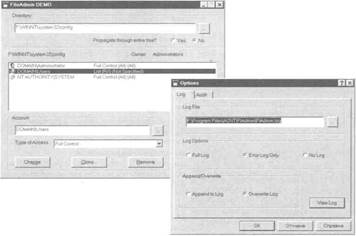
Рис. 3-4. Основное окно программы FileAdmin и диалоговое окно Options.
К сожалению, у программы FileAdmin есть существенный минус: отсутствует (по крайней мере в демонстрационной версии) возможность одновременного изменения разрешений на доступ и к самой папке, и к ее содержимому. Кроме того, несколько раздражает обилие информационных и подтверждающих диалоговых окон, которые без особой надобности возникают при простейших операциях.
Программа Security Explorer
Программа Security Explorer фирмы Small Wonders of Orlando, Inc. (www.smallwonders.com) предназначена для изменения и анализа разрешений на файлы и папки на разделах с NTFS (рис. 3-5).
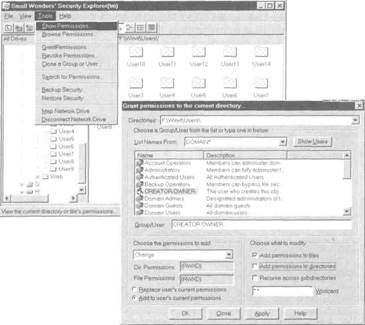
Рис. 3-5. Основное окно программы Security explorer и Аналоговое окно Grant Permissions.
Как и FileAdmin, программа Security Explorer позволяет добавлять, копировать, удалять и изменять разрешения отдельного пользователя или группы на файлы и папки. Программа имеет развитые средства регулирования: устанавливая переключатели в диалоговых окнах GrantPermissions(рис. 3-5) и RevokePermissions, можно дифференцированно заменять или редактировать разрешения как для самой папки и содержащихся в ней файлов, так и для вложенных папок и их содержимого. С помощью функции Clone легко заменить одну группу в списках контроля доступа другой. Прямо из программы Security Explorer можно подключиться к сетевому ресурсу (обратите внимание на команду MapNetworkDriveв меню Toolsна рис. 3-5), после чего Вы сможете управлять разрешениями файлов и папок на удаленном компьютере. Для практического администрирования весьма удобна возможность сохранения информации о разрешениях NTFS в файл и последующего восстановления этой информации (команды BackupSecurity... и RestoreSecurity...). Наконец, отнюдь не лишними будут аналитические функции программы Security Explorer. В диалоговом окне Search for a group or users permissions... (рис. 3-6) Вы очень быстро определите, например, к каким файлам и папкам группа Everyone имеет право доступа FullControl.

Рис. 3-6. Диалоговое бкно поиска разрешений программы Security Explorer.
И последнее замечание. Многих администраторов и пользователей Windows NT и программы NT Explorer раздражает то обстоятельство, что для выполнения простейшей процедуры просмотра или изменения разрешений приходится производить довольно много операций: щелкнуть правой кнопкой мыши файл или папку, выбрать Properties, открыть вкладку Securityи, наконец, нажать на кнопку Permissions. Установив Security Explorer, Вы обнаружите в меню правой кнопки несколько новых строк, позволяющих одним щелчком вызвать эту программу и просмотреть или изменить разрешения NTFS.
Программа SecurityManager
Уважаемый посетитель!
Чтобы распечатать файл, скачайте его (в формате Word).
Ссылка на скачивание - внизу страницы.